ລາຍການຫົວເລື່ອງ
ວິທີການປິດໂປຣແກຣມ SearchProtocolHost.exe ທີ່ເຮັດວຽກຢູ່? ວິທີການປິດການໃຊ້ງານ Windows 10
SearchProtocolHost.exe ແມ່ນຫຍັງ?
SearchProtocolHost.exe ໃຊ້ CPU ຫຼາຍໃນຕົວຈັດການວຽກງານ ຜູ້ໃຊ້ບາງຄົນສົງໄສວ່ານີ້ແມ່ນເຊື້ອໄວຣັສຫຼື Trojan horse program?
ໃນລະບົບ Win10, ປ່ອງປ໊ອບອັບມັກຈະເຕືອນຂໍ້ຜິດພາດ SearchProtocolHost.exe. ແມ່ນຫຍັງເກີດຂຶ້ນ?
ໃນຄວາມເປັນຈິງ, SearchProtocolHost.exe ແມ່ນໂຄງການດັດສະນີຂອງເຄື່ອງຈັກຊອກຫາ desktop Win10. ມັນຈະສະແກນຊື່ໄຟລ໌, ຄຸນລັກສະນະແລະເນື້ອຫາໄຟລ໌ຂອງປະເພດໃດຫນຶ່ງທີ່ສະຖານທີ່ດັດສະນີໃນເວລາທີ່ມັນບໍ່ເຮັດວຽກ.
ດຽວນີ້,Chen Weiliangບລັອກສະຫນອງການວິເຄາະລາຍລະອຽດແລະການແກ້ໄຂຢູ່ໃນປ່ອງຢ້ຽມປ໊ອບອັບ Win10 ທີ່ກະຕຸ້ນໃຫ້ມີຄວາມຜິດພາດ SearchProtocolHost.exe.
ການວິເຄາະສາເຫດ
ປ່ອງຢ້ຽມຜິດພາດ SearchProtocolHost.exe ໂດຍຜ່ານການປະຕິບັດ, ພົບວ່າມັນມັກຈະເປັນຍ້ອນການຕິດຕັ້ງຂອງບາງໂປຼແກຼມທີ່ຂັດຂວາງການເຮັດວຽກຂອງໂຄງການ.ຊອບແວ, ເຮັດໃຫ້ເກີດການລາຍງານຄວາມຜິດພາດເລື້ອຍໆ.
ການແກ້ໄຂຫນຶ່ງ
ເນື່ອງຈາກວ່າການບໍລິການດັດສະນີບໍ່ມີປະໂຫຍດຫຼາຍກັບຜູ້ໃຊ້ທົ່ວໄປ, ແລະຜູ້ໃຊ້ລາຍງານວ່າ SearchProtocolHost.exe ແລະ SearchIndexer.exe ເອົາຊັບພະຍາກອນລະບົບຫຼາຍ.
ຫຼັງຈາກນັ້ນ, ພວກເຮົາສາມາດປິດການບໍລິການ Windows Search ໃນການບໍລິການເພື່ອປ້ອງກັນບໍ່ໃຫ້ SearchProtocolHost.exe ເຮັດວຽກ.
- ໃສ່ໃນກ່ອງໂຕ້ຕອບການແລ່ນ
services.mscທ່ານສາມາດເຂົ້າໄປໃນບັນຊີລາຍການການບໍລິການເພື່ອປິດການບໍລິການ Windows Search.
ການແກ້ໄຂ 2
- ໃຊ້ clean boot ເພື່ອກໍານົດວ່າຊອບແວໃດກໍາລັງແຊກແຊງການເຮັດວຽກຂອງ SearchProtocolHost.exe.
Clean Boot, ການສອນຂໍ້ຄວາມ:
- ເຂົ້າໄປບິນໄດ້
Msconfigເຂົ້າ, - ຫຼັງຈາກນັ້ນ, ເລືອກ "ເລືອກການເລີ່ມຕົ້ນ" ໃນແຖບທົ່ວໄປແລະຍົກເລີກການເລືອກ "Load startup items".
- ແລະໃນການໂຕ້ຕອບແຖບ "ບໍລິການ", "ເຊື່ອງການບໍລິການ Microsoft ທັງຫມົດ" ແລະຫຼັງຈາກນັ້ນປິດພວກມັນທັງຫມົດແລະນໍາໃຊ້,
- ຫຼັງຈາກຣີສະຕາດ, ລອງອີກຄັ້ງເພື່ອເບິ່ງວ່າໜ້າຕ່າງຂໍ້ຜິດພາດ SearchProtocolHost.exe ປາກົດຂຶ້ນ, ແລະຫຼັງຈາກນັ້ນຊອກຫາໂປຣແກຣມແຊກແຊງ.
ຂໍ້ຄວນລະວັງ
- ທ່ານຕ້ອງເຂົ້າສູ່ລະບົບຄອມພິວເຕີເປັນຜູ້ເບິ່ງແຍງລະບົບເພື່ອເຮັດການບູດສະອາດ.
- ບາງຟັງຊັນອາດຈະສູນເສຍໄປຊົ່ວຄາວເມື່ອທ່ານເຮັດການບູດສະອາດ. ຟັງຊັນເຫຼົ່ານີ້ຖືກຟື້ນຟູເມື່ອທ່ານເລີ່ມຕົ້ນຄອມພິວເຕີຕາມປົກກະຕິ. ຢ່າງໃດກໍຕາມ, ຖ້າບັນຫາຍັງຄົງຢູ່, ທ່ານອາດຈະໄດ້ຮັບຂໍ້ຄວາມສະແດງຂໍ້ຜິດພາດຕົ້ນສະບັບຫຼືອາດຈະປະສົບກັບພຶດຕິກໍາຕົ້ນສະບັບ.
- ຖ້າຄອມພິວເຕີຂອງທ່ານເຊື່ອມຕໍ່ກັບເຄືອຂ່າຍ, ການຕັ້ງຄ່ານະໂຍບາຍເຄືອຂ່າຍປ້ອງກັນບໍ່ໃຫ້ທ່ານປະຕິບັດຂັ້ນຕອນຕໍ່ໄປນີ້. ພວກເຮົາຂໍແນະນຳຢ່າງຍິ່ງວ່າທ່ານຈະບໍ່ໃຊ້ລະບົບການຕັ້ງຄ່າລະບົບເພື່ອປ່ຽນຕົວເລືອກການເລີ່ມຕົ້ນຂັ້ນສູງໃນຄອມພິວເຕີຂອງທ່ານ ເວັ້ນເສຍແຕ່ວ່າວິສະວະກອນຊ່ວຍເຫຼືອຂອງ Microsoft ຈະຂໍໃຫ້ທ່ານເຮັດແນວນັ້ນ. ການເຮັດແນວນັ້ນອາດຈະເຮັດໃຫ້ຄອມພິວເຕີໃຊ້ບໍ່ໄດ້.
ເຮັດຄວາມສະອາດການສອນການບູດ (ແນະນໍາ)
ກະລຸນາປະຕິບັດຕາມຂັ້ນຕອນເຫຼົ່ານີ້ເພື່ອທໍາຄວາມສະອາດບູດ:
- ຈາກເລີ່ມຕົ້ນ, ຊອກຫາ msconfig.
- ເລືອກຈາກຜົນການຄົ້ນຫາການຕັ້ງຄ່າລະບົບ.
- 在ການຕັ້ງຄ່າລະບົບກ່ອງໂຕ້ຕອບບໍລິການແຖບ, ແຕະ ຫຼືຄລິກເພື່ອເລືອກເຊື່ອງບໍລິການ Microsoft ທັງໝົດcheckbox, ຈາກນັ້ນແຕະຫຼືຄລິກປິດໃຊ້ງານທັງໝົດ.
- 在ການຕັ້ງຄ່າລະບົບກ່ອງໂຕ້ຕອບເລີ່ມຕົ້ນແຖບ, ແຕະ ຫຼືຄລິກເປີດຜູ້ຈັດການວຽກງານ.
- ໃນ "Task Manager"ເລີ່ມຕົ້ນແຖບ, ສໍາລັບແຕ່ລະລາຍການເລີ່ມຕົ້ນ, ເລືອກລາຍການເລີ່ມຕົ້ນແລ້ວຄລິກປິດການໃຊ້ງານ.
- ປິດ Task Manager.
- 在ການຕັ້ງຄ່າລະບົບກ່ອງໂຕ້ຕອບເລີ່ມຕົ້ນແຖບ, ແຕະ ຫຼືຄລິກກຳ ນົດ, ແລະຫຼັງຈາກນັ້ນ restart ຄອມພິວເຕີ.
ກົດ Win+R ເພື່ອເປີດ Run.
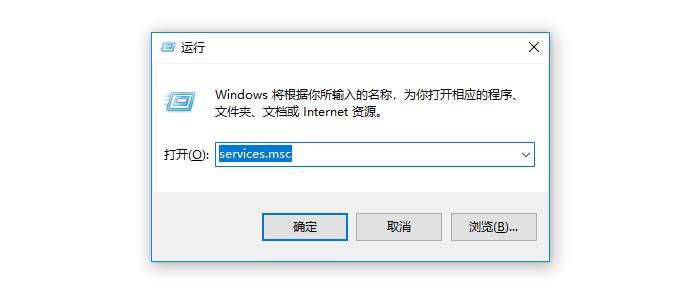
- ພິມໃນປ່ອງຊອກຫາ msconfig, ຈາກນັ້ນແຕະ ຫຼືຄລິກ"Msconfig".
- ໃນກ່ອງໂຕ້ຕອບການຕັ້ງຄ່າລະບົບ, ໃນແຖບບໍລິການ, ຄລິກ ຫຼືຄລິກເພື່ອເລືອກກ່ອງກາໝາຍ ເຊື່ອງການບໍລິການ Microsoft ທັງໝົດ, ແລະຈາກນັ້ນຄລິກ ຫຼືຄລິກປິດໃຊ້ງານທັງໝົດ.
- ໃນກ່ອງໂຕ້ຕອບການຕັ້ງຄ່າລະບົບ, ໃນແຖບເລີ່ມຕົ້ນ, ໃຫ້ຄລິກໃສ່ ເປີດ Task Manager.
- ໃນແຖບເລີ່ມຕົ້ນຂອງ Task Manager, ສໍາລັບແຕ່ລະລາຍການເລີ່ມຕົ້ນ, ເລືອກລາຍການເລີ່ມຕົ້ນ ແລະຄລິກປິດການໃຊ້ງານ.
- ປິດ Task Manager.
- ໃນກ່ອງໂຕ້ຕອບການຕັ້ງຄ່າລະບົບ, ໃນແຖບເລີ່ມຕົ້ນ, ຄລິກ ຫຼືຄລິກ ຕົກລົງ, ແລະຈາກນັ້ນຣີສະຕາດຄອມພິວເຕີ.
- ເຂົ້າສູ່ລະບົບຄອມພິວເຕີໂດຍໃຊ້ບັນຊີທີ່ມີສິດທິຜູ້ບໍລິຫານ.
- ຄລິກ"ເລີ່ມຕົ້ນ", ໃນ"ເລີ່ມການຄົ້ນຫາ"ປະເພດກ່ອງ msconfig.exe, ແລະຫຼັງຈາກນັ້ນກົດ Enter ເພື່ອເລີ່ມຕົ້ນການກໍານົດຄ່າລະບົບ Utility.
ຫມາຍເຫດຖ້າຫາກທ່ານໄດ້ຮັບການເຕືອນສໍາລັບລະຫັດຜ່ານຜູ້ບໍລິຫານຫຼືການຢືນຢັນ, ພິມລະຫັດຜ່ານຫຼືຢືນຢັນມັນ. - ໃນແຖບທົ່ວໄປ, ໃຫ້ຄລິກໃສ່ການເລີ່ມຕົ້ນທີ່ເລືອກ, ແລະຫຼັງຈາກນັ້ນໃຫ້ຄລິກໃສ່ເພື່ອລົບລ້າງການໂຫຼດລາຍການເລີ່ມຕົ້ນການປ່ອງຢ້ຽມ. ("ໃຊ້ Boot.ini ຕົ້ນສະບັບ"checkbox ບໍ່ສາມາດໃຊ້ໄດ້. )
- 在"ຮັບໃຊ້"ແຖບ, ຄລິກເພື່ອເລືອກ"ເຊື່ອງການບໍລິການ Microsoft ທັງໝົດ"checkbox ແລະຄລິກ"ປິດການໃຊ້ງານທັງຫມົດ".
ຫມາຍເຫດ ປະຕິບັດຕາມຂັ້ນຕອນນີ້ເພື່ອຮັກສາການບໍລິການ Microsoft ເຮັດວຽກ. ການບໍລິການເຫຼົ່ານີ້ລວມມີການເຊື່ອມຕໍ່ເຄືອຂ່າຍ, plug and play, ບັນທຶກເຫດການ, ການລາຍງານຄວາມຜິດພາດ, ແລະການບໍລິການອື່ນໆ. ຖ້າທ່ານປິດການບໍລິການເຫຼົ່ານີ້, ຈຸດຟື້ນຟູທັງໝົດອາດຈະຖືກລຶບຢ່າງຖາວອນ. ຖ້າທ່ານຕ້ອງການໃຊ້ System Restore utility ກັບຈຸດຟື້ນຟູທີ່ມີຢູ່ແລ້ວ, ຢ່າເຮັດແນວນີ້.
- ຄລິກ"ແນ່ນອນ", ຈາກນັ້ນຄລິກ"ເລີ່ມຕົ້ນໃຫມ່".
ພາຍໃຕ້ລະບົບ Windows, ຜູ້ໃຊ້ຂະບວນການຈໍານວນຫຼາຍບໍ່ຮູ້ວ່າພວກເຂົາຖືກນໍາໃຊ້ເພື່ອຫຍັງ, ດັ່ງນັ້ນຜູ້ໃຊ້ມັກຈະສັບສົນກັບໄວຣັສ Trojan ເຫຼົ່ານັ້ນ. ຫຼັງຈາກເຂົ້າໃຈວ່າຂະບວນການ SearchProtocolHost.exe ແມ່ນຫຍັງ, ຜູ້ໃຊ້ຈະເຫັນປ່ອງຢ້ຽມປັອບອັບທີ່ກະຕຸ້ນ SearchProtocolHost ພາຍໃຕ້ລະບົບ Win10. ການແກ້ໄຂບັນຫາຄວາມຜິດພາດ exe ແມ່ນງ່າຍດາຍຫຼາຍ.
ຫວັງ Chen Weiliang Blog ( https://www.chenweiliang.com/ ) ແບ່ງປັນ "ວິທີການປິດໂປຼແກຼມ SearchProtocolHost.exe?" ວິທີການປິດການໃຊ້ງານ Windows 10", ມັນຈະເປັນປະໂຫຍດສໍາລັບທ່ານ.
ຍິນດີຕ້ອນຮັບແບ່ງປັນການເຊື່ອມຕໍ່ຂອງບົດຄວາມນີ້:https://www.chenweiliang.com/cwl-513.html
ເພື່ອປົດລັອກເຄັດລັບທີ່ເຊື່ອງໄວ້ເພີ່ມເຕີມ🔑, ຍິນດີຕ້ອນຮັບເຂົ້າສູ່ຊ່ອງ Telegram ຂອງພວກເຮົາ!
Share and like ຖ້າທ່ານມັກມັນ! ການແບ່ງປັນ ແລະຖືກໃຈຂອງເຈົ້າເປັນແຮງຈູງໃຈຢ່າງຕໍ່ເນື່ອງຂອງພວກເຮົາ!
